手动安装 Windows 11 驱动程序:2 种最佳方法
3分钟读
发表于
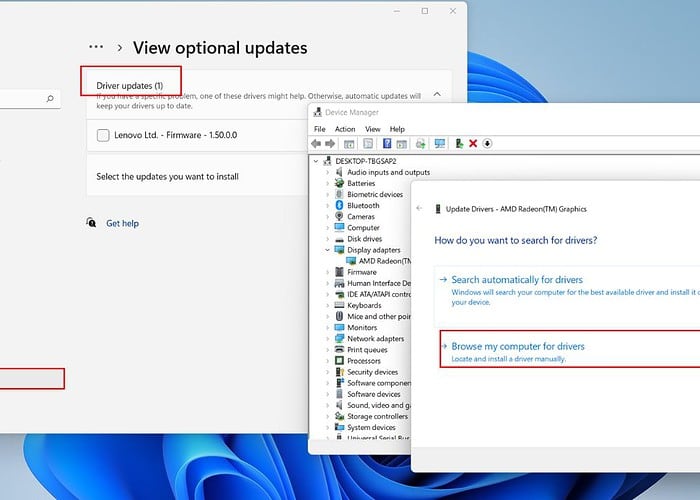
想知道如何在 Windows 11 上手动安装驱动程序?有时,可能会出现 Windows 11 无法识别特定设备的情况。在这种情况下,您必须自行下载并安装驱动程序。就是这样!
如何在 Windows 11 上手动安装驱动程序
1.使用 Windows 更新
1.右键单击 “开始”菜单 并选择 个人设置.
2. 首先点击“检查更新,”,如果 Windows 不提供任何新更新,请选择“高级选项“下面。

3.向下滚动并单击“可选更新设立的区域办事处外,我们在美国也开设了办事处,以便我们为当地客户提供更多的支持。“
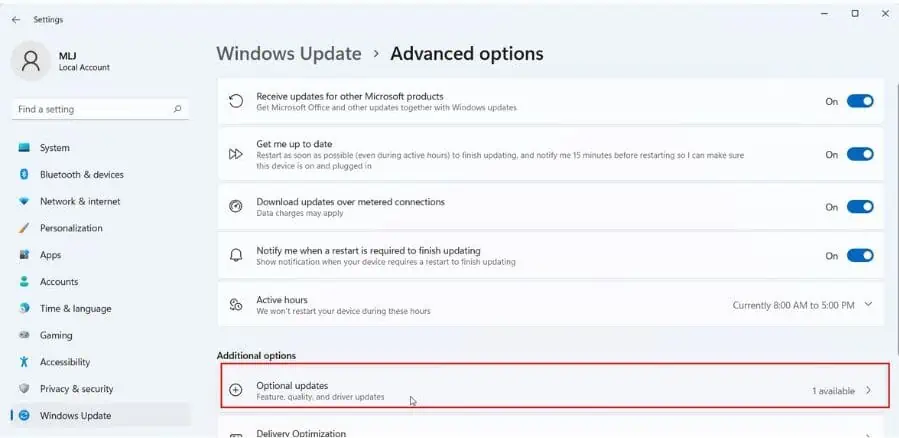
3. 现在,您将看到驱动程序更新选项以及可安装的驱动程序数量。检查您要安装的,然后单击“下载并安装“按钮。
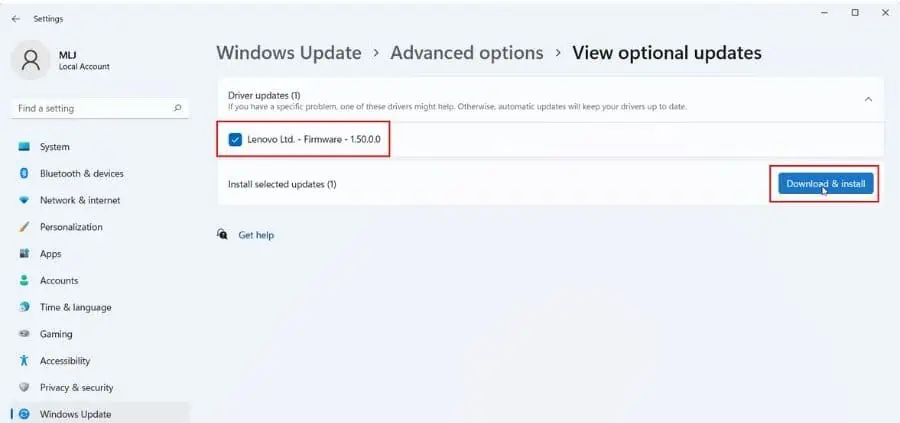
4. 等待安装完成并重置计算机。
2.使用设备管理器
如果您需要手动安装设备驱动程序,我建议您从制造商的支持网站下载软件包,然后使用设备管理器应用更新。请记住,每个支持网站都不同,因此请仔细遵循他们的说明。
以下是一些流行制造商的支持页面的链接,用于下载设备驱动程序:
现在,我将向您展示如何为我的联想笔记本电脑安装AMD显卡驱动程序。
1. 搜索适合您设备的 AMD 显卡驱动程序。就我而言,这是一个 集成 (IGP) 驱动程序 适用于我的 Lenovo IdeaPad 7 笔记本电脑中的 Ryzen 5700 3U。
2. 在您的计算机上下载 Windows 11 驱动程序。将其解压到一个文件夹并记住它的位置。
3.右键单击 “开始”菜单 并选择设备管理器.
4.在 “设备管理器”, 找出 显示适配器 类别并将其展开以查看您的显卡。
5. 右键单击GPU并选择 查看房源 检查 当前驱动程序版本.
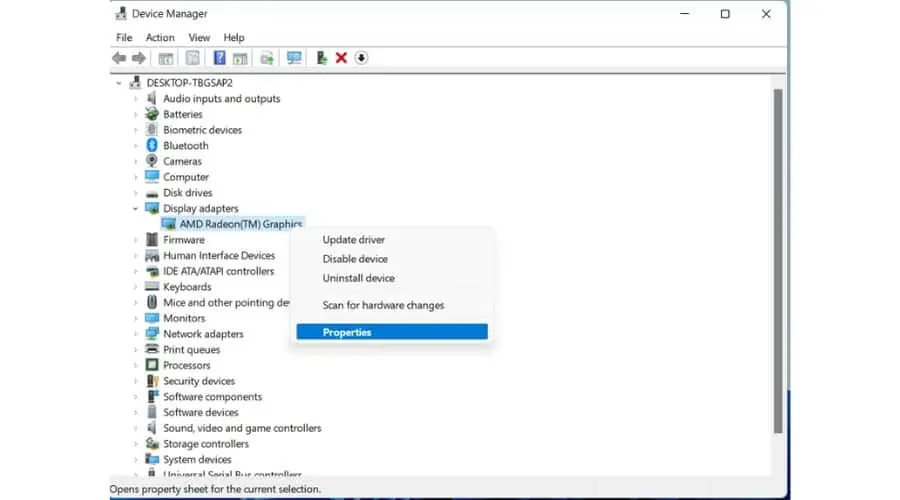
6. 选择“驱动程序”选项卡,然后检查当前的驱动程序版本。关闭于 OK.
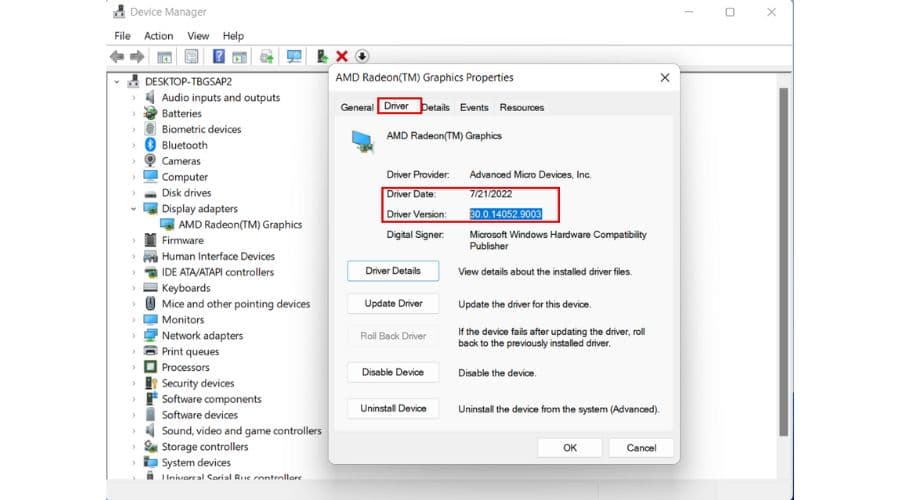
7. 右键单击GPU并选择 更新驱动程序.
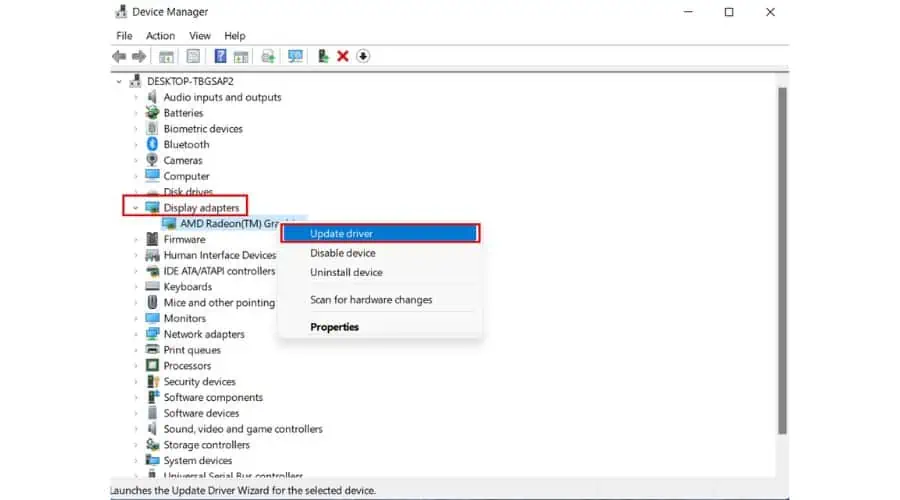
8.现在,选择 浏览我的计算机以获取驱动程序.
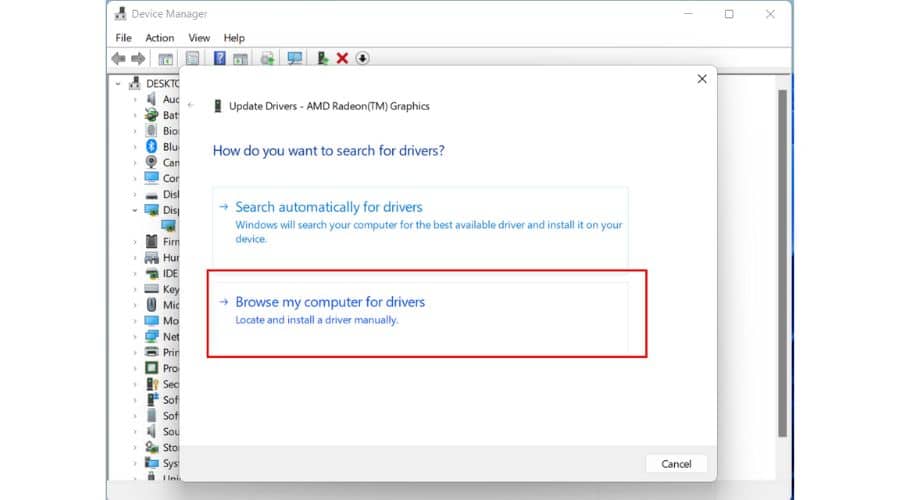
9. 搜索提取新 GPU 驱动程序的位置(C:\驱动程序 在我的示例中。)然后单击 下一步。
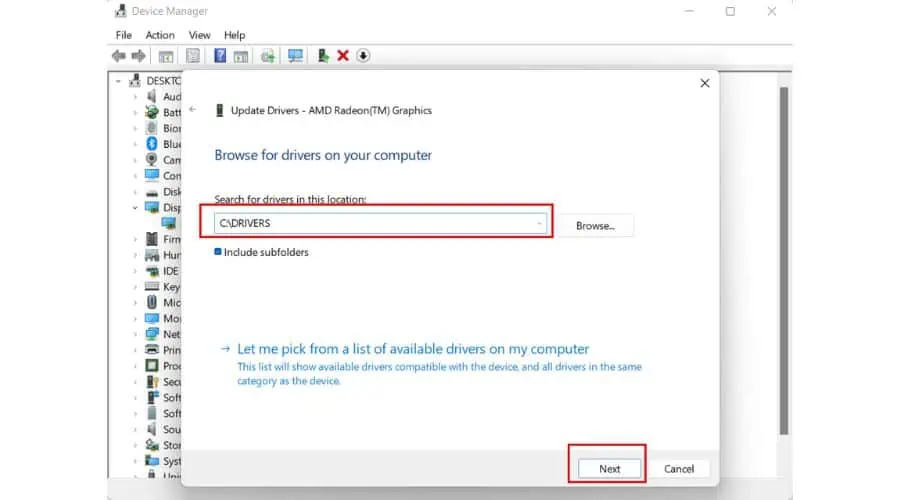
10.等待新的GPU驱动程序安装。在安装完成之前,您的屏幕可能会变暗几次并改变分辨率。
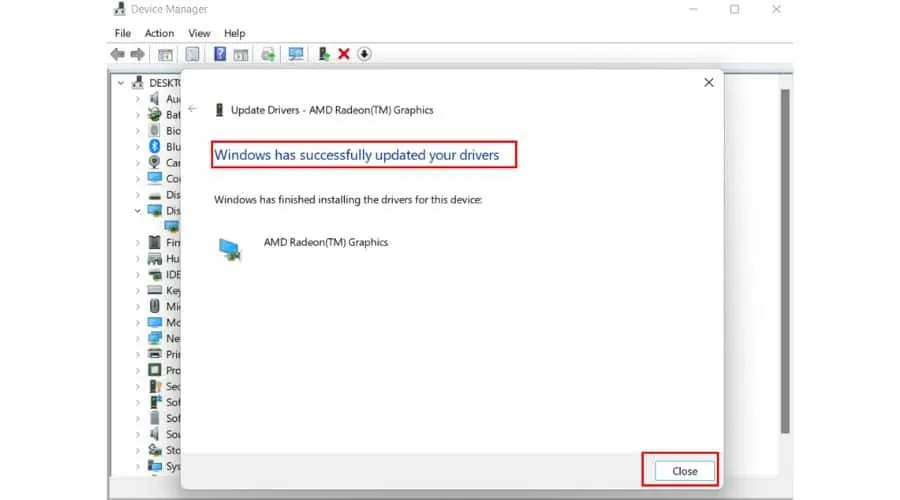
如果您在笔记本电脑/显卡制造商的网站上找不到最新的 GPU 驱动程序,请从 AMD官网.
如何验证 Windows 11 上的驱动程序安装?
要检查驱动程序是否已在 Windows 11 上成功安装,请按照以下步骤操作:
1.右键单击 “开始”菜单 并选择 装置经理。
2。 找出 显示适配器 类别并将其展开以查看您的显卡。
3. 右键单击GPU并选择 查看房源.
4. 选择“驱动程序”选项卡并检查当前的驱动程序版本。
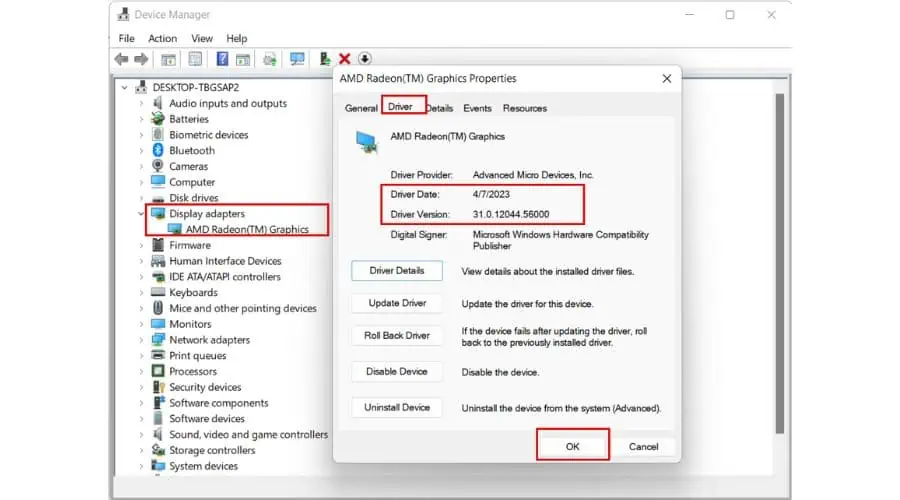
正如我们所看到的,我的笔记本电脑上已经安装了新的 GPU 驱动程序版本。
您还可能感兴趣的:
所以,现在您知道如何在 Windows 11 上手动安装驱动程序更新。通常,它可以很好地使您的驱动程序保持最新状态,但有时,它可能会错过一两个更新。
在进行重大 Windows 更新后,检查驱动程序始终是个好主意。如果您是一名游戏玩家,那么每当发布新的著名游戏时,保持 GPU 驱动程序更新是个好主意。此外,每当您连接新的外围设备时,请不要忘记检查相关驱动程序。








